離島一覧・離島CSVアップロード
概要
Robot-inの離島一覧・離島CSVアップロードについて説明させていただきます。
Robot-in上に離島住所をご登録いただくことにより、受注管理画面の「離島住所」の注文アイコンをクリックして特定することが可能となります。
「注文アイコン」の詳細につきましては以下URLをご確認ください。
https://www.hunglead.com/robot-in-manual/order-management.html#index-04
画面説明
離島一覧画面
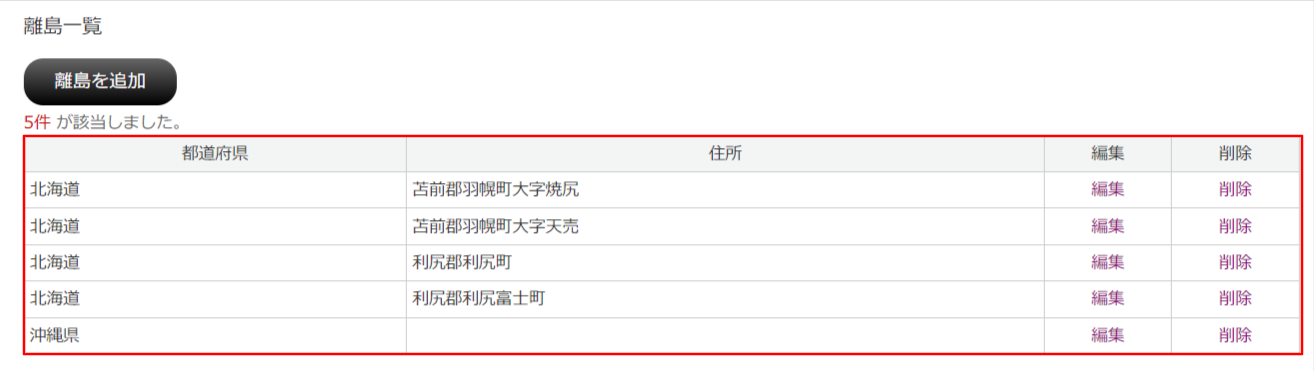
| 項目名 | 説明・備考 |
|---|---|
| 都道府県 | Robot-in上に登録された離島住所の「都道府県」が表示されます。 ※「都道府県」のみ登録されている場合や「住所」項目に「‐‐」が登録されている場合、都道府県単位で離島と判定されます。 |
| 住所 | Robot-in上に登録された離島住所の都道府県以降の住所が表示されます。 ※「都道府県」と「住所」項目を結合した文字列と一致す住所が、離島として判定されます。 |
| 編集 | Robot-in上に登録された離島住所を編集することが可能となります。 編集方法の詳細につきましては「こちら」をご確認ください。 |
| 削除 | Robot-in上に登録された離島住所を削除することが可能となります。 削除方法の詳細につきましては「こちら」をご確認ください。 |
離島CSVアップロード画面

| 項目名 | 説明・備考 |
|---|---|
| アップロードファイル | Robot-in形式の離島CSVをアップロードすることが可能となります。 アップロード方法の詳細につきましては「こちら」をご確認ください。 |
離島住所の追加・編集・削除方法
離島住所の追加方法
- ①Robot-in管理画面にログイン
②「マスター」をクリック
③「離島」をクリック
④「離島一覧」をクリック
⑤「離島を追加」ボタンをクリック
⑥「都道府県」単位で離島住所を登録したい場合:「都道府県」に入力し、「□都道府県単位で登録」にチェック
詳細な住所で離島住所を登録したい場合:「都道府県」「住所」に入力
⑦「この内容で登録する」ボタンをクリック
※追加後、画面上部に「離島情報を登録しました。」と表示されているかご確認ください。
離島住所の編集方法
- ①Robot-in管理画面にログイン
②「マスター」をクリック
③「離島」をクリック
④「離島一覧」をクリック
⑤編集したい離島住所の「編集」をクリック
⑥「都道府県」「住所」を編集
⑦「この内容で登録する」ボタンをクリック
※編集後、画面上部に「離島情報を登録しました。」と表示されているかご確認ください。
離島住所の削除方法
一度削除した離島住所は復旧できませんので、ご注意ください。
- ①Robot-in管理画面にログイン
②「マスター」をクリック
③「離島」をクリック
④「離島一覧」をクリック
⑤削除したい離島住所の「削除」をクリック
⑥「OK」ボタンをクリック
※削除後、画面上部に「削除しました。」と表示されているかご確認ください。
離島CSVのアップロード方法
Robot-in形式の離島CSVをアップロードすることで、一括で離島住所を登録することが可能となります。
佐川急便の中継料金を元に、弊社側で作成したサンプルが以下URLからダウンロードいただけます。
https://www.hunglead.com/robot-in-manual/isolate-island-sample.csv
※こちらのCSVは正しくない、もしくは最新でない可能性があります。
必ずアップロード前に内容をご確認ください。
※離島CSVを利用した「離島住所」の編集、削除はできませんのでご注意ください。
- ①Robot-in管理画面にログイン
②「マスター」をクリック
③「離島」をクリック
④「離島CSVアップロード」をクリック
⑤「ファイルを選択」から作成した離島CSVを選択
⑥「CSVをアップロードする」ボタンをクリックする
※アップロード後、成功件数と失敗件数が表示されますのでご確認ください。
離島CSVアップロードのエラーメッセージ一覧
2024年08月30日更新
| エラーメッセージ | 原因 |
|---|---|
| 既に登録された離島情報です。 | CSV内の住所情報と同じ住所が既にRobot-inへ登録されている場合に表示されます。 |
| wrong format | 値が何も入力されていないCSVをアップロードされた場合に表示されます。 アップロードしたCSVの内容をご確認の上、再度アップロードを行ってください。 |
2024年08月30日更新
この記事は参考になりましたか?
ご回答ありがとうございました!
